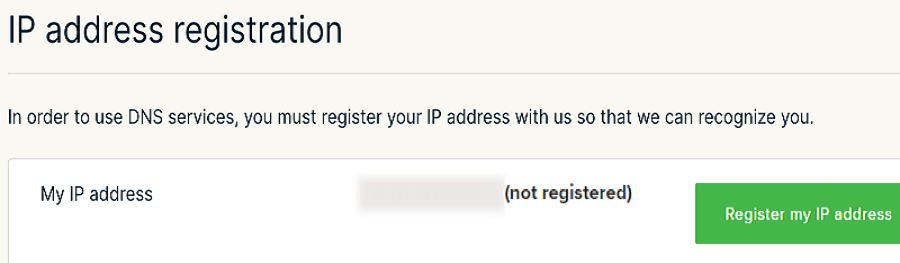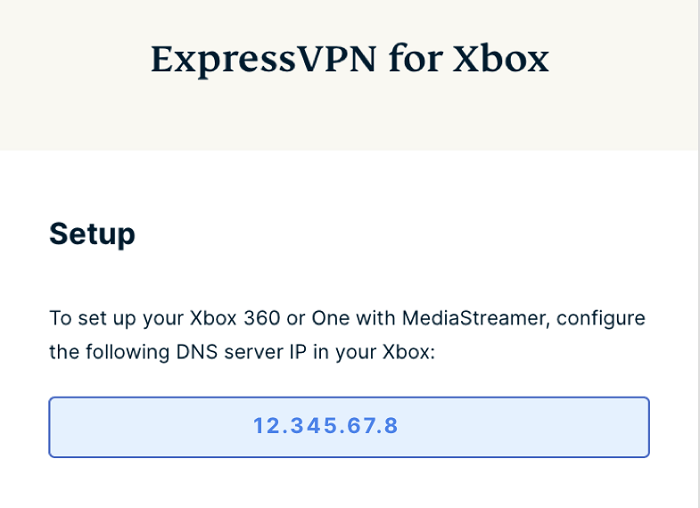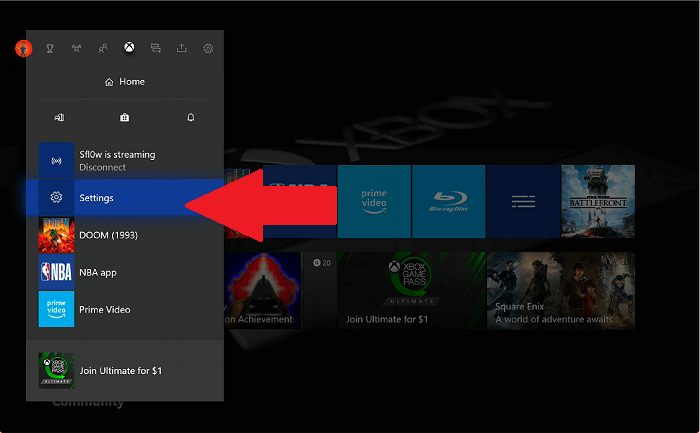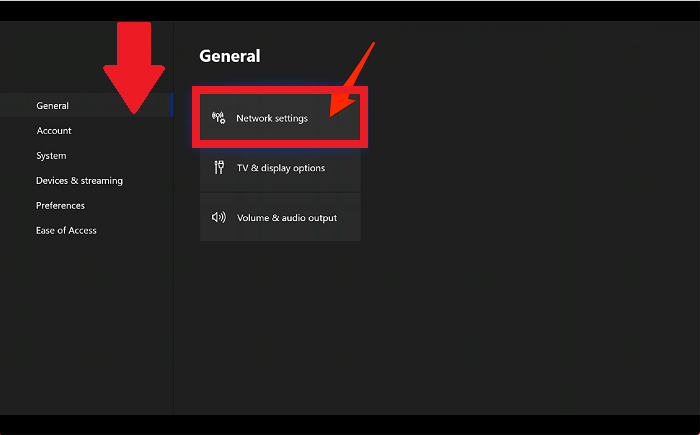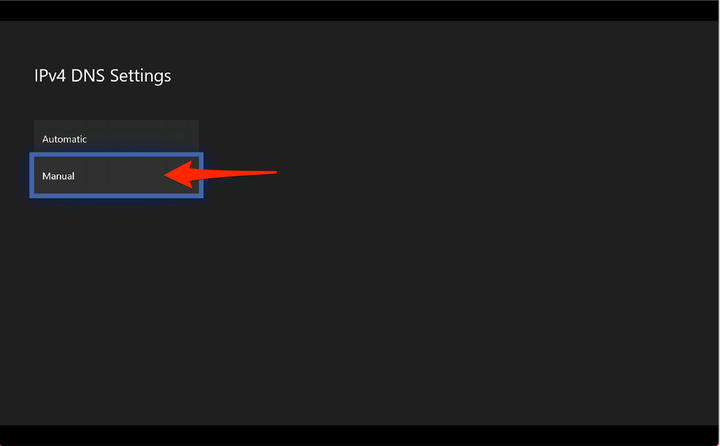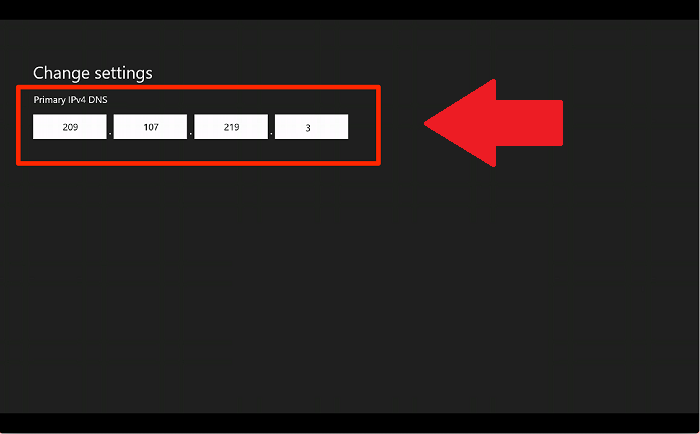Jak korzystać z ExpressVPN na Xbox — prosty przewodnik!
Ciesz się nieograniczonym dostępem do gier online, programów, filmów i sklepów dzięki ExpressVPN — te szybkie kroki pomogą Ci poprawić wrażenia z gry.
Tak, ExpressVPN działa na Xbox, Xbox Series S, Xbox Series X, Xbox One i Xbox 360. Obecnie możesz korzystać z ExpressVPN nie tylko z konsolą Xbox, ale także z Play Station i Nintendo Switch. Dodatkowo możesz skonfigurować ExpressVPN na obsługiwanym routerze, aby włączyć ochronę VPN dla każdego urządzenia w domu.
Ponieważ branża gier i rozrywki jest bardziej połączona niż kiedykolwiek, czołowy dostawca VPN, taki jak ExpressVPN, okazał się cennym zasobem dla każdego właściciela konsoli Xbox.
W przypadku większości z nich główną zaletą ExpressVPN jest ominięcie ograniczeń geograficznych dotyczących gier online, treści przesyłanych strumieniowo lub dowolnej witryny internetowej. Dzięki ExpressVPN możesz łatwo odblokować usługi blokowane geograficznie, w tym usługi przesyłania strumieniowego na żądanie, aplikacje, gry i nie tylko.
Sprawdź również naszą rekomendowaną najlepszą sieć VPN w 2022 roku.
Chociaż VPN może spowolnić połączenie z powodu szyfrowania, może również zwiększyć prędkość w odpowiednich warunkach. ExpressVPN może pomóc Ci osiągnąć mniejsze opóźnienia w grach dla wielu graczy dzięki swoim szybkim serwerom.
Sprawdź, jak szybko jest, w naszym przewodniku po testach prędkości ExpressVPN. Przezwyciężanie dławienia przepustowości, płynne przeglądanie i przesyłanie strumieniowe na konsolach Xbox to popularne powody korzystania z ExpressVPN na Xbox.
Sprawdź naszą recenzję ExpressVPN, aby dowiedzieć się więcej.
Konfiguracja ExpressVPN na Xbox
Podobnie jak inne najlepsze VPN dla Xbox, ExpressVPN obecnie nie oferuje oficjalnej aplikacji na konsole do gier. Będziesz musiał użyć alternatywnych metod konfiguracji ExpressVPN na swoim urządzeniu Xbox. Chociaż te metody mogą czasami być denerwujące, irytujące i długotrwałe, uzyskasz pełną anonimowość i dostęp do globalnego Internetu na konsoli Xbox, jeśli zostanie to zrobione prawidłowo.
Istnieją cztery główne metody konfiguracji ExpressVPN na konsoli Xbox lub u jej konkurenta znanego jako Play Station.
- Konfiguracja ExpressVPN przez Mac
- Konfiguracja ExpressVPN przez komputer PC
- Konfiguracja ExpressVPN przez router
- Konfiguracja ExpressVPN przez MediaStreamer
Konfiguracja ExpressVPN na Xbox przez Mac
Poniższy zestaw instrukcji pokaże Ci, jak udostępnić połączenie ExpressVPN z komputera Mac na Xbox przy użyciu ręcznej konfiguracji L2TP/IPsec.
Aby udostępnić połączenie ExpressVPN komputera Mac przez Wi-Fi, komputer Mac musi być podłączony do Internetu za pomocą kabla Ethernet.
Upewnij się, że aplikacja ExpressVPN nie jest podłączona, ponieważ nie będziemy jej w ogóle używać.
Najpierw musisz nawiązać ręczne połączenie L2TP/IPsec na komputerze Mac. Możesz wykonać poniższe czynności, aby szybko skonfigurować ręczne połączenie VPN.
- Kliknij menu Apple i wybierz „ Preferencje systemowe "
- Kliknij ikonę „Sieć “, a następnie naciśnij ikonę „ + ” w lewym dolnym rogu, aby zbudować nowy interfejs sieciowy
- Z listy rozwijanej Interfejs wybierz VPN, a następnie wybierz L2TP przez IPSec z listy rozwijanej Typ VPN
- W polu tekstowym Nazwa usługi wpisz nazwę połączenia VPN, na przykład „ L2TP Xbox “, a następnie kliknij „ Utwórz ” .
- W polu Adres serwera wprowadź adres serwera ExpressVPN i analogicznie w polu Nazwa konta wprowadź nazwę użytkownika konta ExpressVPN
- Kliknij „ Ustawienia uwierzytelniania “, a następnie wprowadź hasło do swojego konta ExpressVPN w polu hasła i wpisz „ 12345678 ” w polu „ Wspólny sekret ” i kliknij „ OK ” .
- Kliknij „ Zaawansowane ” i zaznacz pole „ Przesyłaj cały ruch przez połączenie VPN “, a następnie kliknij „ OK ” .
- Kliknij „ Zastosuj “, aby zapisać wszystkie ustawienia.
Aby zainicjować połączenie VPN, naciśnij „ Połącz “, a połączenie VPN zostanie połączone z okien sieci.
To kończy część konfiguracji dotyczącą „ budowania połączenia VPN “. Teraz możesz udostępnić to nowo utworzone połączenie VPN na swoim urządzeniu Xbox.
Aby udostępnić połączenie internetowe konsoli Xbox za pośrednictwem komputera Mac, musisz wykonać poniższe czynności.
- Uruchom „ Preferencje systemowe ” i kliknij „ Udostępnianie “
- Wybierz „ Udostępnianie Internetu ” z lewego panelu, a otworzy się opcje udostępniania Internetu po prawej stronie ekranu. Ustaw następujące ustawienia w tych opcjach
- W polu wyboru „ Udostępnij swoje połączenie z ” wybierz opcję „ L2TP Xbox”
- W polu, w którym pojawia się pytanie „ Używane komputery “, zaznacz pole Wi-Fi
- Kliknij „ Opcje Wi-Fi “, aby wprowadzić następujące szczegóły
- Nazwa sieci: Ustaw dowolną nazwę. Kontynuujemy „ Xbox Mac VPN “
- Kanał: pozostaw jako domyślny.
- Bezpieczeństwo: Wybierz WPA2 Osobisty.
- Hasło: Utwórz hasło. To będzie Twoje hasło do połączenia, więc nie zapomnij go. Lepiej to gdzieś zanotować.
- Naciśnij " OK "
Teraz, gdy udostępnianie połączenia zostało zakończone, wystarczy wyszukać „ L2TP Xbox” w sieci Wi-Fi urządzenia Xbox i połączyć się z tą siecią. Aby nawiązać połączenie, musisz wprowadzić hasło, które ustawiłeś powyżej.
Oznacza to zakończenie konfiguracji ExpressVPN na Twoim Xboksie przez Maca. Za każdym razem, gdy chcesz zabezpieczyć swoją konsolę Xbox za pomocą ExpressVPN, musisz najpierw połączyć się z ręcznym połączeniem L2TP/IPsec.
Konfiguracja ExpressVPN na Xbox przez PC
W przeciwieństwie do Maca, nie ma żadnego obowiązkowego wymogu ręcznego łączenia na PC w celu udostępniania sieci na Xbox. Możesz podłączyć oficjalną aplikację ExpressVPN na PC, a następnie użyć funkcji „Mobilny hotspot”, aby bezprzewodowo udostępniać Internet na konsoli Xbox.
Aby rozpocząć udostępnianie sieciowe z komputera na konsoli Xbox, wykonaj poniższe czynności.
- Uruchom „ Ustawienia ” i kliknij „ Sieć i Internet “
- Kliknij „ Mobilny hotspot ” w panelu po lewej stronie
- W sekcji „Udostępnij moje połączenie internetowe z” wybierz „ Wi-Fi ” .
- Kliknij „ Edytuj “, aby ustawić nazwę i hasło do swojej sieci. Kontynuujemy nazwę „ Xbox PC VPN “
- Kliknij „ Zmień opcje adaptera ” w „ Ustawienia pokrewne “
- W oknie Połączenia sieciowe kliknij prawym przyciskiem myszy „ ExpressVPN Tap Adapter ” i wybierz „ Właściwości ” .
- Na karcie Udostępnianie zaznacz pole „ Zezwalaj innym użytkownikom sieci na łączenie się przez połączenie internetowe tego komputera ” iz menu rozwijanego wybierz nazwę właśnie utworzonego połączenia. W tym przypadku nazwa połączenia to „ Xbox PC VPN “
- Naciśnij " OK "
Do tego momentu pomyślnie utworzyłeś wirtualny router, który będzie współdzielił połączenie internetowe tylko z adapterem ExpressVPN.
Uruchom aplikację ExpressVPN i podłącz ją. Następnie włącz „Mobile Hotspot” i wyszukaj sieć na swoim Xboksie. Użyj nazwy użytkownika i hasła skonfigurowanych wcześniej dla tego hotspotu, aby połączyć się z tą siecią VPN na konsoli Xbox.
Uzyskaj 30-dniową gwarancję zwrotu pieniędzy ExpressVPN
Konfiguracja ExpressVPN na konsoli Xbox przez router
Konfigurując ExpressVPN na routerze, możesz rozprzestrzenić całą prywatność i bezpieczeństwo VPN na każde urządzenie w domu, w tym na macOS, Windows, Android, iOS i skomplikowane urządzenia, takie jak Xbox, Play Station, Firestick, Smart TV. Bez otwierania aplikacji będziesz mógł swobodnie pobierać torrenty za pomocą ExpressVPN.
Omówimy proces konfiguracji ExpressVPN z OpenVPN na routerze DD-WRT, który jest najbardziej podstawowym i popularnym routerem wśród użytkowników Internetu.
Aby nawiązać połączenie OpenVPN na routerze, musisz najpierw pobrać pliki konfiguracyjne OpenVPN ze strony ustawień konta ExpressVPN. Gdy masz już przy sobie pliki konfiguracyjne, postępuj zgodnie z instrukcjami, aby skonfigurować ExpressVPN na routerze.
1 Zaloguj się na stronie administratora routera, wpisując „ 192.168.0.1 ” w przeglądarce. Będziesz musiał wprowadzić nazwę użytkownika i hasło ; domyślnie w obu przypadkach jest to „ admin “.
2 Kliknij kartę „ Usługi “, a następnie „ VPN “
3 Aby zlokalizować panel konfiguracji OpenVPN, włącz opcję „ Uruchom klienta OpenVPN ” w kliencie OpenVPN.
Wprowadź następujące informacje:
-
IP/Nazwa serwera: Adres serwera można znaleźć w pliku konfiguracyjnym .ovpn. Otwórz go w notatniku lub edytorze tekstu i użyj adresu zapisanego między „ pilotem ” a „ czterocyfrowym numerem portu “
-
Port: Wprowadź numer po adresie IP/nazwy serwera w pliku .ovpn
-
Urządzenie tunelowe: Wybierz TUN
-
Protokół tunelowy: wybierz UDP
-
Szyfr szyfrowania: wybierz AES-256 CBC
-
Algorytm haszowania: wybierz SHA512
11 Uwierzytelnianie użytkownika Pass: Wybierz Włącz
-
Nazwa użytkownika: Wprowadź nazwę użytkownika konta ExpressVPN
-
Hasło: Wprowadź hasło do swojego konta ExpressVPN
14 Opcje zaawansowane: Wybierz Włącz
-
Szyfr TLS: Wybierz Brak
-
Kompresja L2O: wybierz adaptacyjną
-
NAT: Wybierz Włącz
-
Fragment tunelowego UDP: typ 1450
19 Tunel UDP MSS-Fix: Wybierz Włącz
- Weryfikacja nsCertType: Wybierz pole
W polu Dodatkowa konfiguracja wprowadź następujące dane:
21 Skopiuj tekst pomiędzy i tagami w pliku .ovpn i wklej go w polu TLS Auth Key
22 Skopiuj tekst pomiędzyi tagów w pliku .ovpn i wklej go w polu CA Cert
23 Skopiuj tekst między i w pliku .ovpn i wklej go w polu Public Client Cert
24 Skopiuj tekst między oraz w pliku .ovpn i wklej go w polu Private Client Key
25 Kliknij „ Zapisz “, a następnie kliknij „ Zastosuj ustawienia “, aby rozpocząć połączenie z VPN
Aby sprawdzić, czy połączenie VPN jest ustanowione, czy nie, przejdź do Status -> OpenVPN.
Jeśli połączenie VPN się powiedzie, zobaczysz słowa „ POŁĄCZONY SUKCES ” i następujące:
Po pomyślnym połączeniu ExpressVPN na routerze pozostaje tylko połączyć konsolę Xbox z routerem. Aby skonfigurować VPN na innych popularnych markach routerów, takich jak TP-Link, Asus, Linksys i D-Links, postępuj zgodnie z instrukcjami zawartymi w naszym przewodniku po routerach ExpressVPN. Dla użytkowników Asus mamy osobny przewodnik po routerze ExpressVPN Asus ze szczegółową metodą krok po kroku.
Jeśli napotkasz jakiekolwiek problemy, zapoznaj się z naszym przewodnikiem dotyczącym niedziałania ExpressVPN.
Uzyskaj 30-dniową gwarancję zwrotu pieniędzy ExpressVPN
MediaStreamer ExpressVPN skonfigurowany na Xbox
MediaStreamer to usługa DNS zaprojektowana w celu poprawy jakości strumieniowania. Jeśli Twoje urządzenie nie obsługuje natywnie VPN, MediaStreamer jest świetną alternatywą dla przesyłania strumieniowego.
Aby skorzystać z tej funkcji, musisz zarejestrować swój adres IP dostawcy usług internetowych na stronie ExpressVPN. Dzięki temu ExpressVPN może rozpoznać Twój adres IP i zezwolić Twojemu urządzeniu na dostęp do MediaStreamer.
Jeśli masz subskrypcję ExpressVPN lub bezpłatną wersję próbną ExpressVPN, wykonaj poniższe czynności, aby skonfigurować MediaStreamer na konsoli Xbox. Najpierw musisz mieć swój adres IP na stronie ExpressVPN.
1 Odwiedź stronę ustawień DNS ExpressVPN. Jeśli zostaniesz o to poproszony, wprowadź swoje dane uwierzytelniające ExpressVPN i kliknij „ Zaloguj się “
2 Kliknij „ Zarejestruj mój adres IP ” w obszarze rejestracji adresu IP. Jeśli obok adresu IP pojawia się już „ zarejestrowany “, nie ma potrzeby ponownego wybierania tej opcji.
3 Włącz opcję „ Automatycznie zarejestruj mój adres IP “. Umożliwi to ExpressVPN automatyczne wykrywanie zmian w Twoim adresie IP
Aby otrzymać adres IP serwera MediaStreamer DNS, wykonaj poniższe czynności.
4 Odwiedź stronę konfiguracji ExpressVPN . Jeśli zostaniesz o to poproszony, wprowadź swoje dane uwierzytelniające ExpressVPN i kliknij „ Zaloguj się “
5 Spójrz na prawą stronę, a znajdziesz „ Adres IP serwera DNS MediaStreamer”
Teraz musisz skonfigurować ten adres IP serwera DNS na Xbox.
6 Z głównego menu konsoli Xbox przejdź do „ Ustawienia “
7 Wybierz „ Ustawienia sieci ” z zakładki Ogólne
8 W ustawieniach sieci wybierz „ Ustawienia zaawansowane ” .
9 Wybierz „ Ustawienia DNS ” i wybierz „ Ręczne “
10 W Primary IPv4 DNS, wprowadź pierwszy adres IP MediaStreamer, a dla wtórnego IPv4 DNS, wprowadź drugi adres IP MediaStreamer
Po zapisaniu ustawień konfiguracja jest zakończona. Masz teraz dostęp do MediaStreamer na swoim Xboksie.
MediaStreamer ExpressVPN to świetna funkcja umożliwiająca dostęp do treści blokowanych geograficznie na nieprzyjaznych urządzeniach z bezpośrednią konfiguracją VPN. Możesz skonfigurować ExpressVPN na swoim Firestick, Android TV, Smart TV, Kodi, Roku i innych urządzeniach w podobny sposób, aby uzyskać nieograniczony dostęp do treści z dużą prędkością.
Możesz także skonfigurować ExpressVPN w dystrybucjach Linuksa, w tym Debian, Ubuntu, Fedora i innych.
Uzyskaj 30-dniową gwarancję zwrotu pieniędzy ExpressVPN
Przekierowanie portów na konsoli Xbox
Mówiąc prościej, przekierowanie portów można zdefiniować jako proces, w którym konfigurujesz router, aby przekierowywał określone pakiety do określonych lokalizacji. Może być używany do zadań, takich jak zdalny dostęp do kamery domowej z pracy lub bezpośrednie połączenie z serwerem gier online. Po zdefiniowaniu reguł przekierowania portów przychodzące pakiety będą korzystać tylko z portów, które zostały przypisane.
Jeśli wolisz gry online dla wielu graczy na konsoli Xbox, najpierw należy skonfigurować przekierowanie portów. Korzyści płynące z przekierowania portów na konsoli Xbox są oczywiste, gdy zdasz sobie sprawę, jak bardzo stabilizują i usprawniają wrażenia z gier online.
Takie korzyści obejmują mniejsze problemy z opóźnieniami, wyższą jakość czatu głosowego i lepszą stabilność w grze.
Zanim zaczniemy z przekierowaniem portów na Xboksie, najważniejszą rzeczą, którą należy wiedzieć, są porty, które należy przekierować. Poniżej znajduje się lista portów, które będziesz musiał przekierować.
Port 88 (UDP)
Port 500 (UDP)
Port 3544 (UDP)
Port 4500 (UDP)
Port 3075 (UDP + TCP)
Port 53 (UDP + TCP)
Port 80 (TCP)
Ok, więc zacznijmy proces konfigurowania przekierowania portów na Xboksie.
- Na stronie głównej konsoli Xbox przejdź do „Ustawienia” -> „Ustawienia sieciowe” -> „Ustawienia zaawansowane”
- Zanotuj adres IP konsoli Xbox, adresy MAC i numer maski podsieci
- W zakładce Ustawienia zaawansowane wybierz „ Ustawienia IP” -> „Ręczne”
- Teraz wprowadź liczby, które zanotowałeś wcześniej. Dzięki temu adres IP Twojej konsoli Xbox nigdy się nie zmieni.
- Zaloguj się na stronie ustawień routera i znajdź ustawienia przekierowania portów, które powinny zawierać opcję dodania reguły. Wybierz tę „ opcję “
- Dodaj osobne reguły dla portów Xbox . Możesz użyć dowolnego stylu nazewnictwa reguł. Pamiętaj tylko, aby zapisać zmiany, gdy skończysz.
- Uruchom ponownie konsolę Xbox i router, a następnie ponownie przejdź do opcji Ustawienia sieci
- Wyświetlone informacje powinny brzmieć Typ Nat: Otwarty.
- Jeśli tak się nie stanie, sprawdź dwukrotnie, czy numer portu i adres IP są poprawne
To takie proste. Wystarczy 10 minut wysiłku, aby przenieść konsolę Xbox i przygotować ją na Halo Infinite, GTA V, Call of Duty i Fortnite.
Przełącznik regionu na konsoli Xbox
Jeśli zastanawiasz się nad zmianą kraju lub regionu konsoli Xbox, możesz rozważyć to ponownie, ponieważ rzeczy, które masz w jednym regionie, mogą nie działać w innym. Materiały obejmują Xbox Live Gold, Xbox Game Pass, aplikacje, gry, zakupy muzyki, filmy i programy telewizyjne oraz wypożyczanie.
Region można zmienić tylko raz na trzy miesiące. Mając to na uwadze, przyjrzyjmy się, jak zmienić region na Xbox.
- Naciśnij przycisk Xbox, aby otworzyć przewodnik
- Wybierz „ Ustawienia ” -> „ Wszystkie ustawienia ” -> „ System ” -> „ Język i lokalizacja “
- Wybierz „ nową lokalizację ” z dostępnej listy, a następnie uruchom ponownie konsolę Xbox
Osiągnięcia odblokowane za pomocą tagu gracza i reszta informacji z profilu Xbox przenoszą się razem z Tobą w nowym regionie na konsoli Xbox. Pozostały czas subskrypcji Xbox Live Gold zostanie przeniesiony wraz z Twoim kontem do nowego kraju lub regionu.
ExpressVPN — dlaczego jest najlepszy dla Twojej konsoli Xbox?
ExpressVPN to idealny wybór dla konsoli Xbox, Xbox One, Xbox 360 i Xbox Series X, jeśli chcesz uzyskać dostęp do przepustek do gier, aplikacji, gier, zakupów muzyki, filmów i telewizji, które są ograniczone geograficznie dla Twojej lokalizacji.
Dzięki ponad 3000 serwerów w 94 krajach z pewnością może otworzyć drzwi do nieograniczonej rozgrywki i cyfrowych treści multimedialnych z dowolnego miejsca na świecie.
Korzystając z jego serwerów, możesz cieszyć się nie tylko niesamowitymi zniżkami na swoje gry, które nie są dostępne w Twoim regionie, ale także uzyskać wczesny dostęp do gier z ograniczeniami geograficznymi.
Zmniejszenie pingu i opóźnień online podczas grania oraz zapobieganie dławieniu przez dostawcę usług internetowych to także niektóre z głównych zalet korzystania z ExpressVPN. Co najlepsze, ExpressVPN jest wyposażony w wyłącznik awaryjny zapewniający pełną prywatność.
ExpressVPN jest nieco drogi, jednak jeśli się teraz spieszysz, możesz skorzystać z ograniczonej czasowo oferty „12 miesięcy + 3 miesiące za darmo”, która obejmuje 30-dniową gwarancję zwrotu pieniędzy. To najlepsza oferta, jaką możesz uzyskać w tej chwili, ponieważ ExpressVPN technicznie nie oferuje dożywotniej umowy ExpressVPN.
Uzyskaj 30-dniową gwarancję zwrotu pieniędzy ExpressVPN